Een berekende kolom wordt standaard automatisch gemaakt in een Microsoft Excel-tabel wanneer u een formule invoert in een tabelkolom. Een berekende kolom gebruikt één formule die voor elke rij wordt aangepast en die automatisch wordt uitgebreid zodat er extra rijen in deze kolom worden opgenomen, zodat de formule direct wordt uitgebreid voor deze rijen. U hoeft slechts een formule in te voeren, zodat deze automatisch kan worden doorgevoerd om een berekende kolom te maken, u hoeft de opdracht opvulling of kopiëren niet te gebruiken.
Ga als volgt te werk om een berekende kolom in een tabel te maken:
-
Klik op een cel in de lege kolom die u als de berekende kolom wilt gebruiken.
Tip: U kunt een extra tabelkolom maken door ergens in de kolom direct rechts van de tabel te typen. U kunt over het algemeen het beste eerst een nieuwe tabelkop typen in de eerste rij van de tabel.
-
Typ de formule die u wilt gebruiken en druk op ENTER.
Opmerking: Als u een formule typt in een cel die al gegevens bevat, wordt er geen berekende kolom gemaakt.
In het onderstaande voorbeeld werden alle cellen in berekende kolom D automatisch uitgevuld met de formule SOM in cel D2.
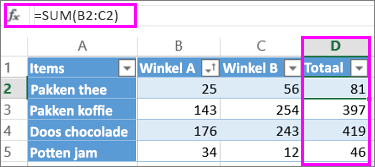
Een berekende kolom bewerken
Als u een berekende kolom wilt bijwerken, klikt u op een cel in de berekende kolom, bewerkt u de formule in deze cel en drukt u op ENTER. In Excel wordt de formule automatisch doorgevoerd naar de resterende cellen in de kolom.
Een berekende kolom verwijderen
Klik op de kolomkop om de hele kolom te selecteren en ga op het tabblad Start naar Cellen > Verwijderen > Kolommen verwijderen of klik met de rechtermuisknop > Kolommen verwijderen.










